パソコンを使わず、スマートフォンやタブレットでRAW写真を編集したいと考えている方は多いと思います。この記事ではiPhone・iPad・Androidと写真編集アプリ「Adobe Lightroom」の使い勝手を紹介します。
この記事のポイント
- 今後はモバイルでのRAW編集が熱い
- RAW編集にはLightroomが強い
- iPadでのRAW写真編集はオススメ
カメラからRAW写真を取り込む最適の方法とは
デジタルカメラの写真を取り込むには、いくつか手段があります。それぞれのメリットとデメリットを以下の表にまとめました。オススメはカードリーダーかカメラ本体へのUSB接続です。
| 種類 | メリット | デメリット |
|---|---|---|
| Wi-Fi | ケーブル不要 | RAW転送には遅い Wi-Fi切り替えが手間 専用アプリ起動の手間 |
| カメラ本体とUSB接続 | カメラとiPadをケーブルでつなぐだけ。 取り込みが高速 |
対応しているのがiPadのみ |
| カードリーダー | 取り込みが高速 | カメラからカードを抜き、 iOS端末にリーダーを刺す手間 |
| TransferJet | ケーブル不要。 高速な転送 |
開発がオワコンかも・・・ |
SDカードリーダーの読み込み速度
iPhoneの場合は、専用の「Lightning - SDカードカメラリーダー」を使って、RAW写真を取り込むことができます。
iPadの場合は、UHS-Ⅱに対応したUSB Type-Cのカードリーダーを使うことで、高速に写真を取り込めます。
USBケーブルでiPadに取り込める
iPadの利点はUSBケーブルでカメラと直接接続できることです。多くのデジタルカメラが対応しています。
SONY α7R Ⅲ
SIGMA dp1 Quattro
写真現像にLightroomを使おう
iOSデフォルトの写真アプリでもRAW写真を扱えますが、思い通りの編集をするには専用アプリがオススメです。RAW編集にはさまざまなアプリがあります。
| 種類 | メリット |
|---|---|
| 写真アプリ | iCloud同期が便利 |
| Lightroom | クラウド同期が便利。Lightroom Classicに似たプロ向けな機能が豊富 |
| Snapseed | Google製。基本的な写真編集機能が揃っている。写真ライブラリに直接保存できるのが利点 |
| HashPhotos | 基本的な写真編集機能だけでなく、位置情報や撮影時間の編集もできる |
| MaxCurve | トーンカーブ主体の写真編集アプリ |
| ProCamera | プロ向けな機能が豊富。iOSカメラの撮影機能が強力 |
この記事では、Adobe Lightroomを使った方法を紹介します。
Lightroomはもっとも普及した写真現像ソフトの1つで、Classic版(Lightroom Classic)と無印版(Lightroom)の2種類があります。LightroomのClassic版はデスクトップのみで、無印版はデスクトップとモバイルの両方で使えます。無印版はClassic版より機能が限られていますが、クラウドの同期機能ができるといった利点があります。
現像手順
写真の現像手法は人によってさまざまです。ここではなるべくアプリによるおまかせな手法を紹介します。
写真を取り込んだら、プリセットで大まかな雰囲気を選びます。風景やポートレートなどシチュエーションで判断します。
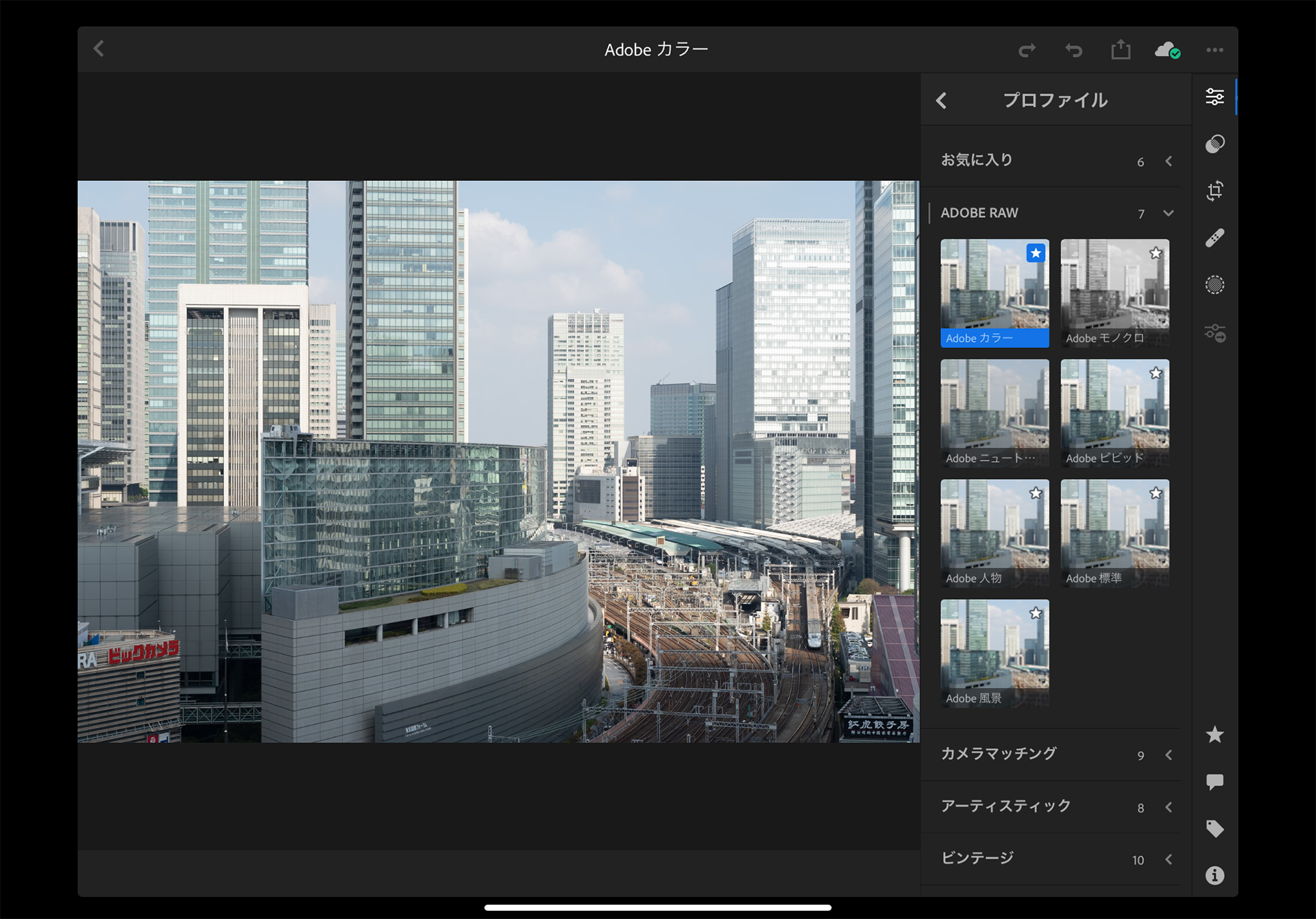
▲オリジナルの状態
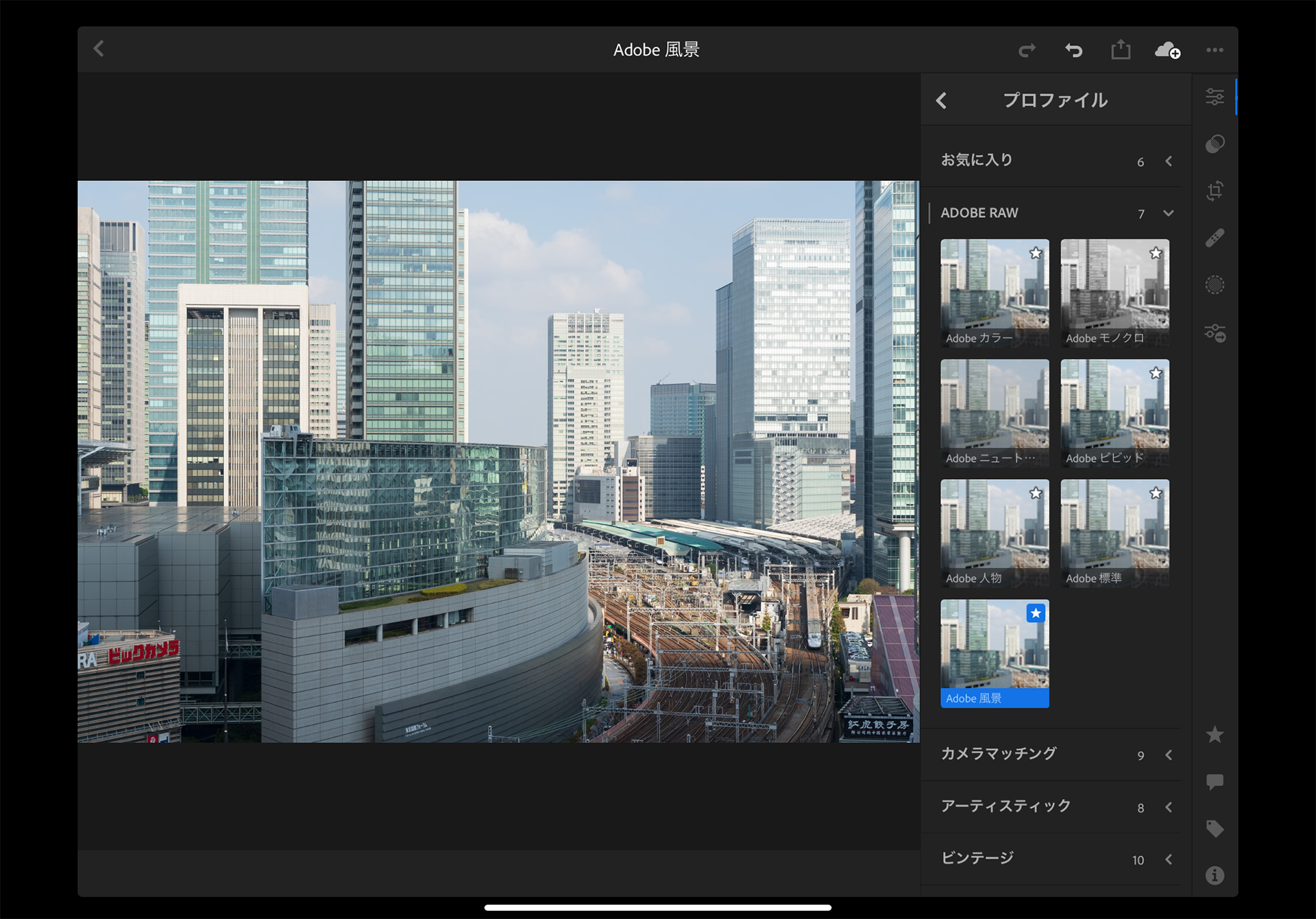
▲「Adobe風景」プロファイルを適用。全体的にメリハリのついた写真になります。
次に「Auto」で全体的なバランスを整えます。「Auto」は便利な機能で、人工知能のAdobe Senseiによって最適なパラメーターにしてくれます。
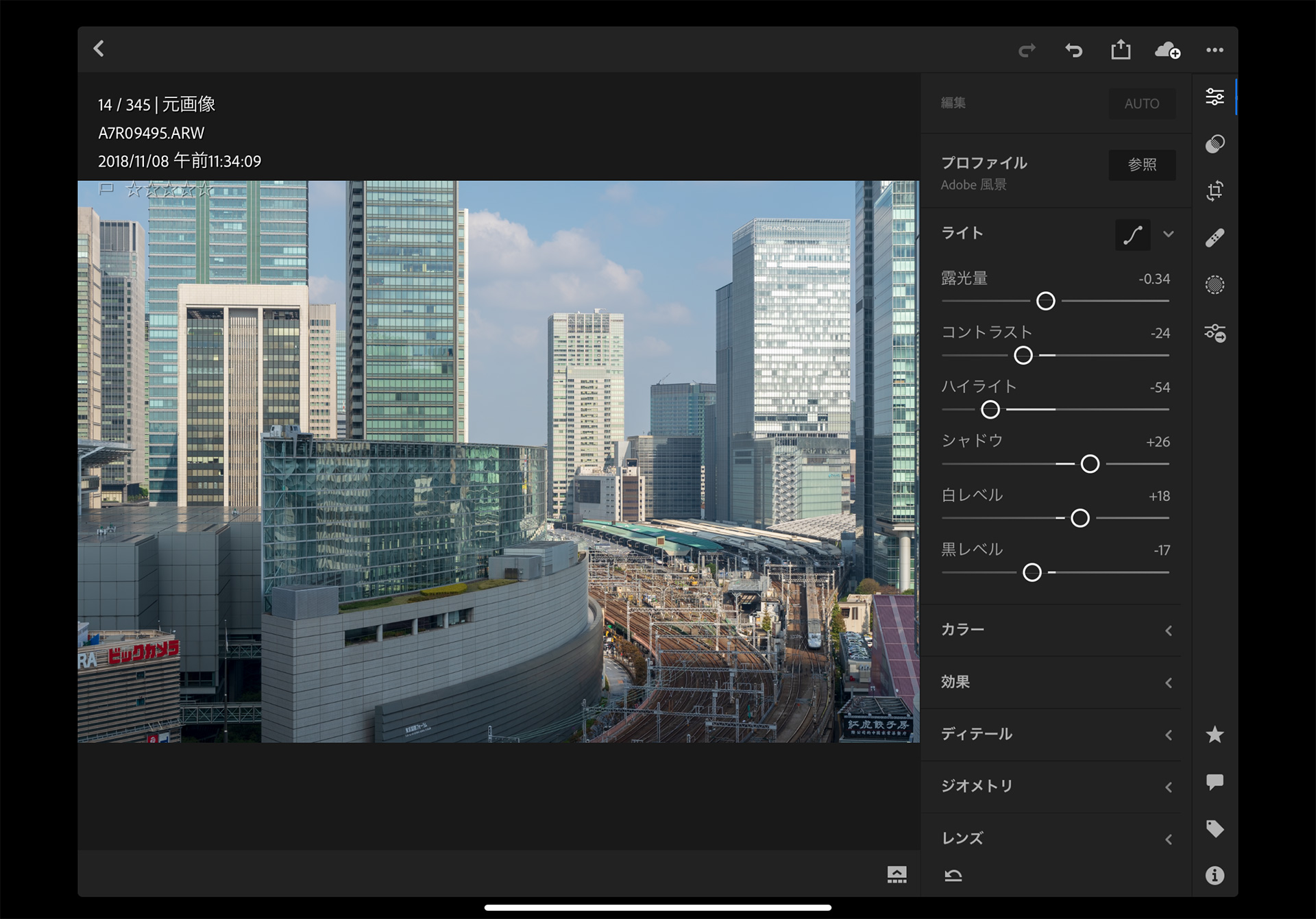
▲空が青くなりバランスが整いました。リアリティー重視ならここで完成でいいかも
あとは好みで雰囲気を整えます。私はハイキーな写真が好きなので露出をあげつつコントラストを下げてみました。ホワイトバランスを青めにして、映画風な感じにします。これで完成です。
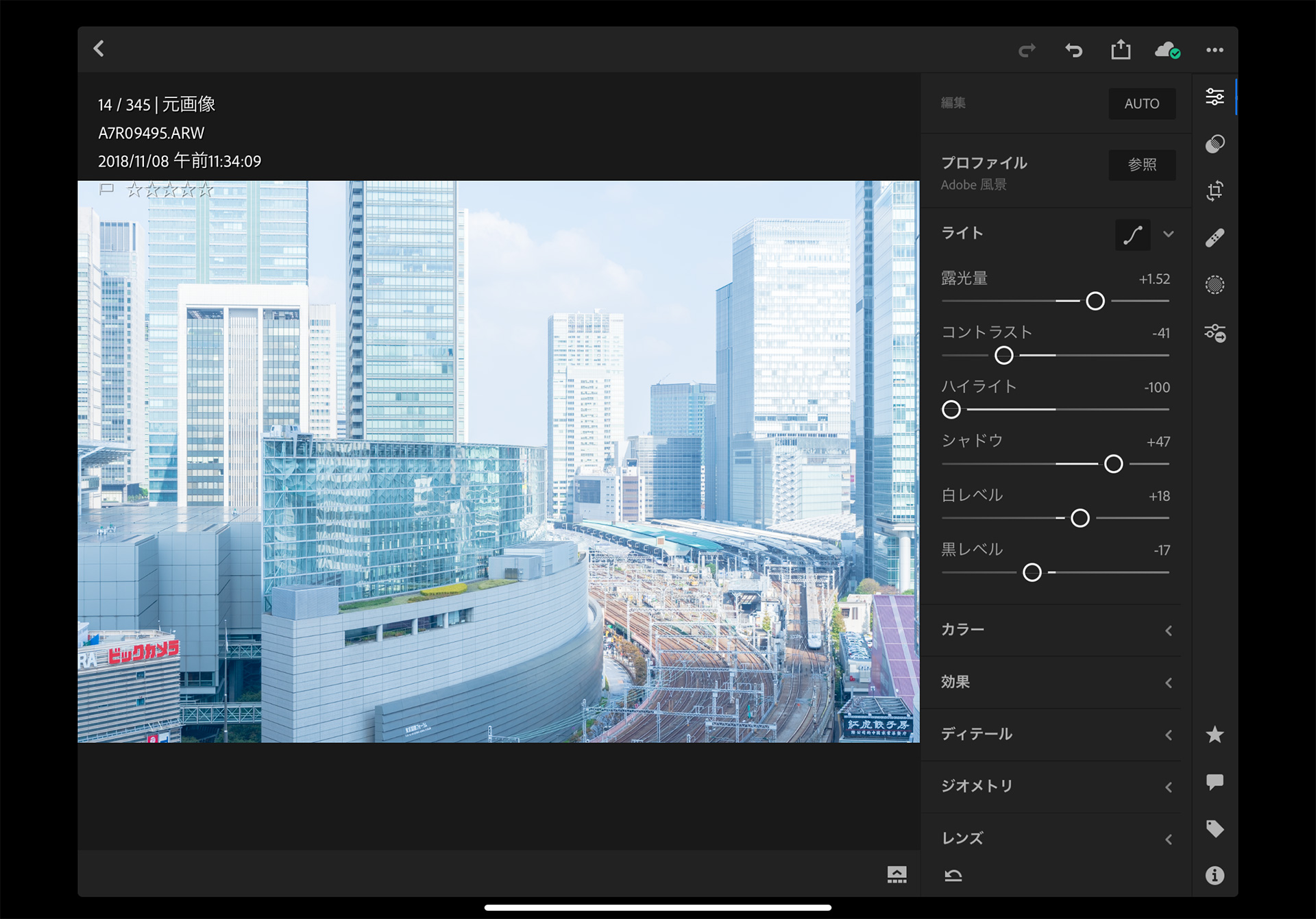
▲思いっきり雰囲気重視で現像
Lightroomの活用手段
他にもAdobe Lightroomを使った作例を紹介します。
かすみを除去。飛行機から撮影によってかすんでしまった景色をくっきりにしました。
夜景の写真。夜景はカラー編集の自由度が高い被写体ですね。
ネガフィルムの取り込み。ネガティブは「反転」を示すので、トーンカーブで明暗を反転させるとネガフィルムから通常のカラーが復元できます。
傾き調整。ボタン1つで自動的にまっすぐになります。
まとめ:写真管理にスマホ・タブレット
写真を見返すのに、パソコンよりもスマホやタブレットのほうが便利だと思ったことはないでしょうか。今後はスマホやタブレットで写真編集をする人が増えるかもしれません。
iPadを写真編集に使う利点
デジタルカメラで撮影した写真をパソコンに取り込むのも面倒ですし、インスタグラムに投稿するにはスマートフォンに転送する必要があります。
iPhoneの国内シェアはスマートフォンの約半数。iPadやiPhoneで写真編集をすると、エンドユーザーのディスプレイに近い作業環境で写真編集ができるといった利点があります。
また、iPad ProのディスプレイはLiquid Retina XDRディスプレイなので、表示が美しく、Lightroomの現像作業に向いていると思います。
パソコンとタブレットの使い道の違い
細かい写真編集はiOSデバイスよりパソコンのほうが向いているので、プロ用途はパソコン、カジュアル用途ではスマートフォンやタブレットとワークフローが棲み分けされていくかもしれません。
スマートフォンやタブレットだけで作業ができる時代に一歩近づきました。今後も快適な写真編集を探っていきます。

